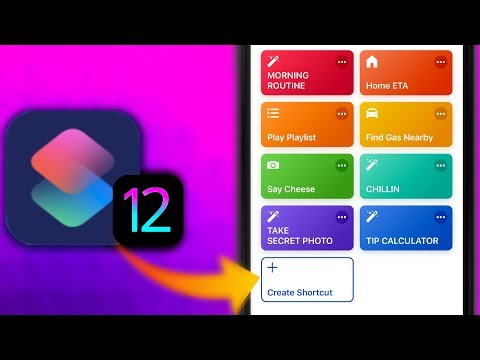Pāra savienošanas process darbojas ar "Bluetooth profiliem", un katrai ierīcei jābūt saderīgai. Piemēram, peli vai tastatūru varat savienot tikai ar ierīci, kas ir izveidota, lai darbotos ar šāda veida piederumiem.
Ievietojiet piederumu vai ierīci atklāšanas režīmā
Lai taupītu akumulatora enerģiju, ierīce ar Bluetooth nepārtraukti pārraida, ka tā ir pieejama. Pat ja Bluetooth ierīcei ir Bluetooth funkcija, tās nevarēs redzēt viens otru, līdz jūs tos ievietosat atklāšanas režīmā. Tad ierīce būs "atpazīstama" ar citām ierīcēm - dažas minūtes.
Vispirms ielieciet piederumu, kuru vēlaties izmantot atklāšanas režīmā. Precīzs veids, kā to izdarīt, ir atkarīgs no piederuma. Ja jums ir austiņas, dažām sekundēm, iespējams, būs jāuztur poga uz leju, līdz gaisma sāk mirgot. Tastatūrai vai peli var būt līdzīga poga, kas jums var būt nepieciešams nospiest vai turēt. Skaļrunim tālrunī var būt Bluetooth poga, kas to ievieto Bluetooth atklāšanas režīmā. Citi lietotāji var pēc noklusējuma iekļūt atklāšanas režīmā pēc to ieslēgšanas. Gaisma var mirgot, lai norādītu, ka ierīce atrodas atklāšanas režīmā. Tas paliks atklāts tikai dažām minūtēm.
Vai neesat pārliecināts, kā ievietot savu piederumu atklāšanas režīmā? Konsultējieties ar rokasgrāmatu, pārbaudiet ražotāja vietni vai veiciet meklēšanu tīmeklī.

Ņemiet vērā, ka jums nav nepieciešams padarīt ierīci atpazīstamu, ja jūs to izveidojat. Jums ir nepieciešams tikai padarīt ierīci atpazīstamu, ja jūs to savienojat. Piemēram, pieņemsim, ka vēlaties pievienot austiņas savam Android tālrunim - jums vajadzētu tikai padarīt austiņas atrastu, nevis Android tālruni.
Bet, pieņemsim, ka vēlaties savienot Android tālruni ar datoru - jums vajadzētu padarīt Android tālruni atpazīstamu.

Apskatāmu pieejamo ierīču sarakstu tuvumā
Tagad pārejiet uz viedtālruni, planšetdatoru, datoru, mūzikas atskaņotāju vai jebkuru citu ierīci, kurai vēlaties pievienot Bluetooth papildinājumu. Meklējiet Bluetooth iestatījumu vai ierīču ekrānu. Šajā ekrānā tiks parādīts tuvumā esošo Bluetooth ierīču saraksts, kas atrodas atklāšanas režīmā, kā arī ierīcē savienotas ierīces.
Pārliecinieties, vai jūsu ierīcē esošā Bluetooth aparatūra ir faktiski iespējota. Bluetooth iestatījumu apgabalā bieži tiek parādīta pārslēgšanās.
Piemēram, kā to izdarīt populārās operētājsistēmās:
- iPhone un iPad: Atveriet lietotni Iestatījumi un piesitiet Bluetooth augšā. no saraksta
- Android: Atveriet ekrānu Iestatījumi un pieskarieties Bluetooth opcijai sadaļā Bezvadu savienojumi un tīkli.
- Windows: Atveriet vadības paneli un noklikšķiniet uz "Pievienot ierīci" sadaļā Ierīces un printeri. Tuvumā būs redzamas atklātas Bluetooth ierīces. Lai to izdarītu, datorā ir nepieciešama Bluetooth aparatūra, taču jūs vienmēr varat pievienot Bluetooth savam datoram.
- Mac OS X: Noklikšķiniet uz Apple izvēlnes un atlasiet System Preferences. Sistēmas preferences logā noklikšķiniet uz Bluetooth ikonas.
- Chrome OS: Noklikšķiniet uz statusa apgabala ekrāna apakšējā labajā stūrī. Uznirstošajā logā noklikšķiniet uz Bluetooth statusa.
- Linux: Tas atkarīgs no jūsu Linux izplatīšanas un darbvirsmas. Uz Ubuntu's Unity datora noklikšķiniet uz zobrata izvēlnes ekrāna augšējā labajā stūrī, izvēlieties Sistēmas iestatījumi un logā Sistēmas iestatījumi noklikšķiniet uz Bluetooth ikonas.
- Citas ierīces: Neatkarīgi no tā, vai izmantojat mūzikas atskaņotāju vai videospēļu konsoli, parasti vajadzētu būt iespējai piekļūt ierīces iestatījumu ekrānam un meklēt iespēju "Bluetooth".

Savienojiet ierīci un ievadiet PIN kodu
Sarakstā izvēlieties sarakstā atrodamo ierīci, lai izveidotu savienojumu. Atkarībā no ierīces un tā drošības iestatījumiem, iespējams, būs jāievada PIN kods, lai savienotu ierīci. Ja jums ir nepieciešams PIN kods, tas jāuzrāda ierīces ekrānā. Piemēram, ja savienojat tālruni ar datoru, tālruņa ekrānā redzat PIN kodu, un jums tas būs jāievada savā datorā.
Dažkārt jums var nebūt jāievada PIN. Tā vietā jūs varat vienkārši redzēt abās ierīcēs parādīto PIN kodu. Pirms turpināt, pārliecinieties, vai katrai ierīcei ir vienāds PIN kods.
Dažos gadījumos jums var tikt lūgts ievadīt PIN pat tad, ja jūsu ierīce to nevar parādīt. Piemēram, jums, iespējams, tiek pieprasīts ievadīt PIN, ja savieno pārī ar Bluetooth austiņām vai skaļruni. Parasti tiek ievadīts kods "0000". Ja tā nav, iespējams, jums būs jāpārbauda ierīces dokumentācija (vai jāveic tīmekļa meklēšana), lai atrastu vajadzīgo PIN kodu.

Pēc noklusējuma, pēc tam, kad ierīces ir savienotas pārī, tās automātiski redzēs viens otru un sazināsies, kad abi būs ieslēgti, un ir iespējota Bluetooth.
Ja vēlies tos atkal izmantot, jums nevajadzēs pārorientēt papildierīci un ierīci. Jums tas būs jādara tikai tad, ja jūs paziņosiet savām ierīcēm, lai aizmirstat viens otru, vai pārisiet austiņas, piemēram, ar citu ierīci.